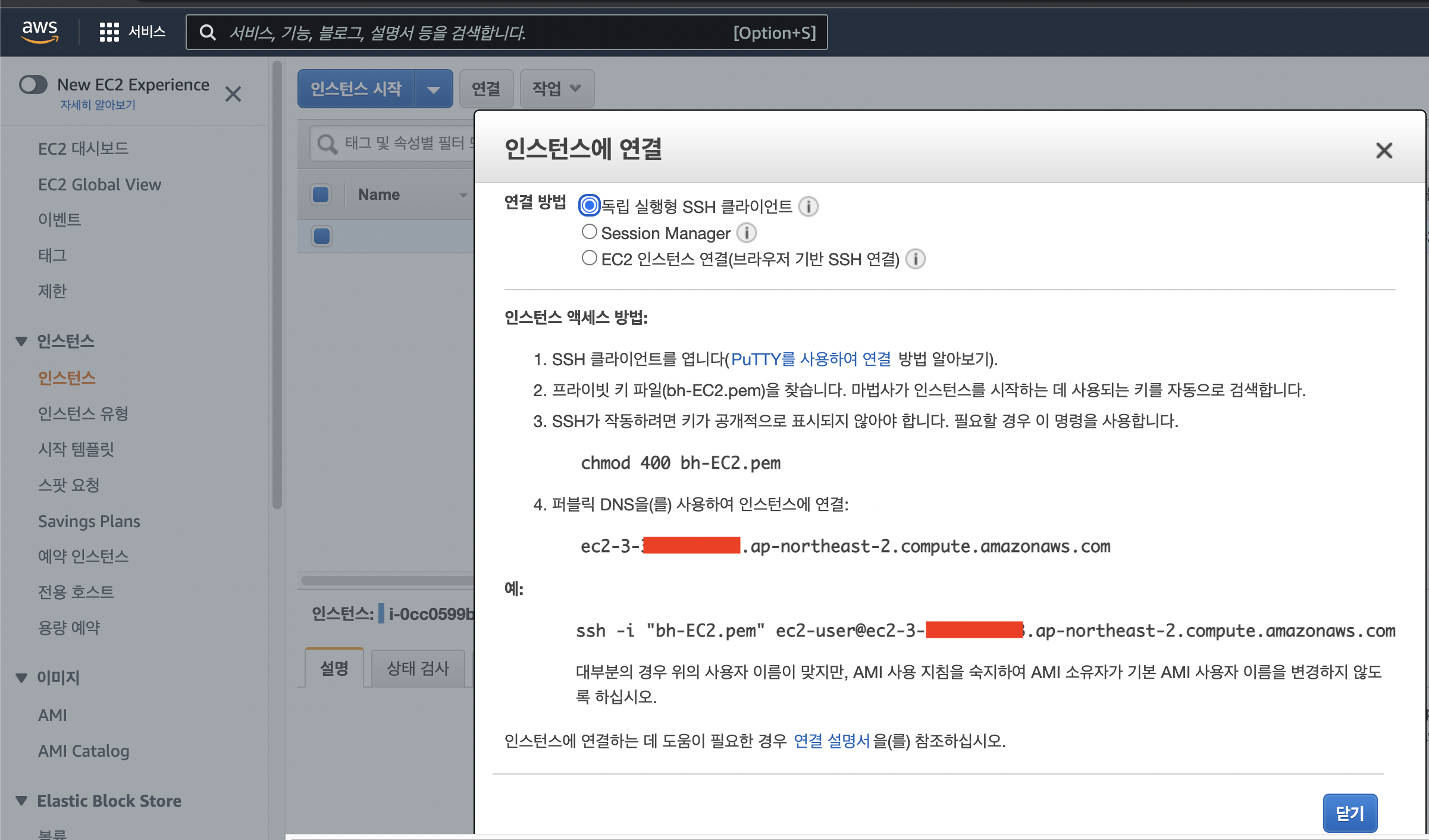AWS EC2 프리티어 인스턴스를 활용한 간단한 서버 구축을 진행하였습니다.
※ 본 포스트는 mac OS 에서 진행되었습니다.
window의 경우, git bash 또는 wsl 을 활용하여 진행 가능합니다.
먼저, 인스턴스를 생성하는 과정에 대해서 알아보겠습니다.
https://ap-northeast-2.console.aws.amazon.com/ec2
1. 인스턴스 생성 및 시작
✔ STEP 01 : EC2 프리티어 인스턴스 생성
- 무료로 사용 가능한
프리 티어의 인스턴스를 활용하였습니다.
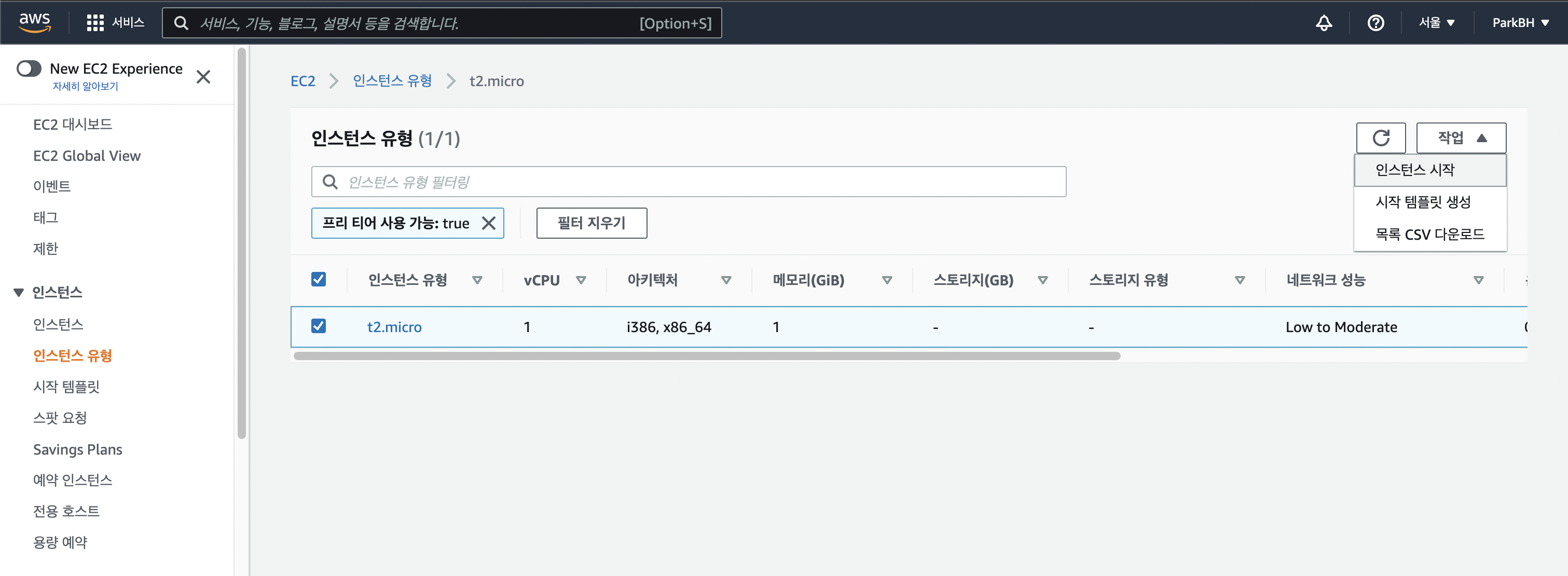
✔ STEP 02 : Machine Image (OS)선택
- 기본적인 Amazon Linux image를 사용하였습니다.
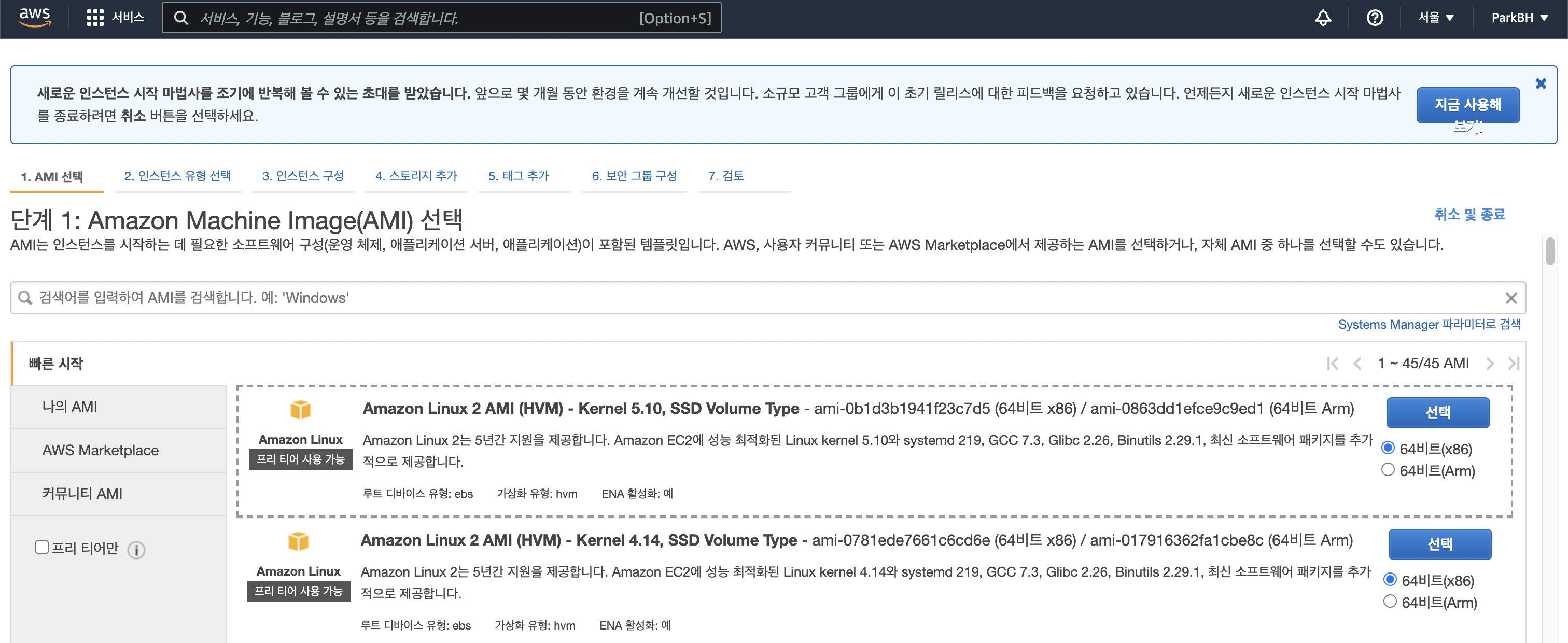
메모리, 스토리지 등 다양한 설정이 가능하지만, 필자는 스토리지만 30GB로 늘렸으며, 다른 설정은 전혀 설정하지 않음
✔ STEP 03 : 키 페어 생성
※ 키페어 다운로드 후, 기억할 수 있는 경로에 저장할 것
키페어의 이름은 단순하게 크게 정해진 틀은 없으므로, 외우기 쉬운 이름으로 정해도 무관
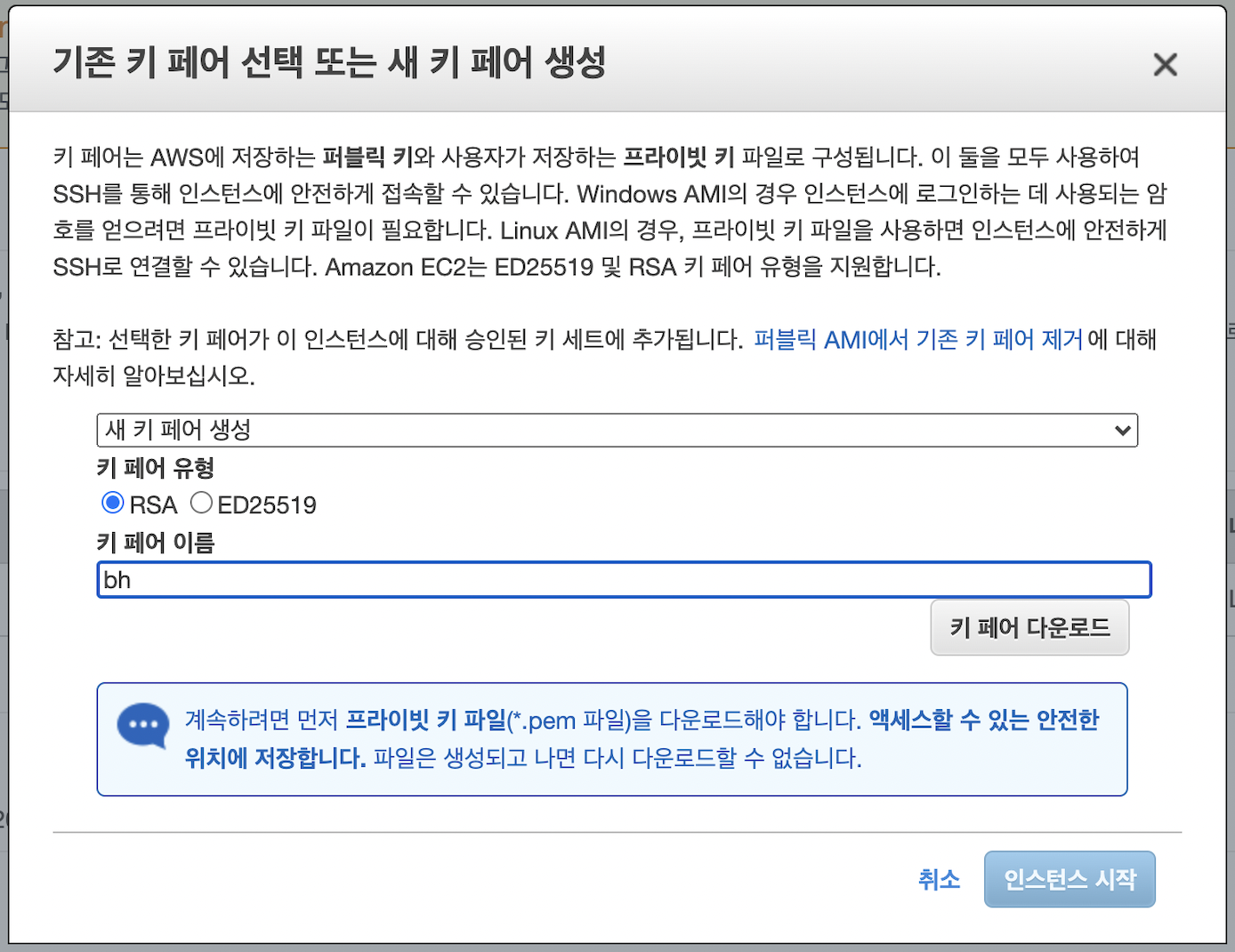
위 단계를 거친 후, 인스턴스 시작 버튼을 통해 인스턴스 생성
✔ STEP 04 : EC2 프리티어 인스턴스 생성 확인
아래와 같은 화면으로 인스턴스가 생성된 것을 확인 가능
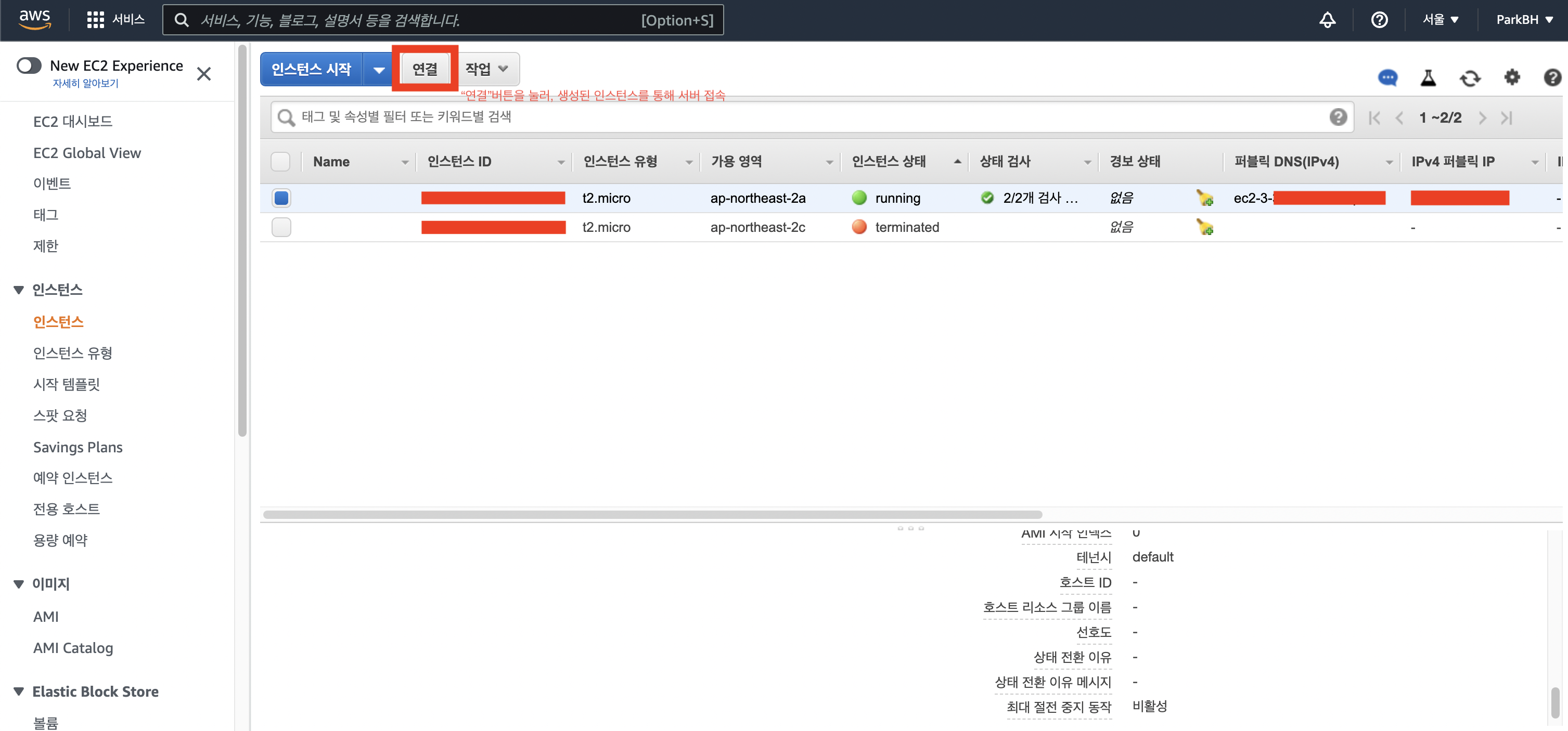
2. ssh를 활용한 EC2 서버 접속
위 사진의 "연결"버튼을 클릭하면 아래의 사진과 같은 창이 나타납니다.
아래 사진이 ssh를 활용하여 인스턴스에 연결(EC2 서버 접속)하는 방법을 간결히 나타냈지만, 다시금 정리해보겠습니다.
연결방법은독립 실행형 SSH 클라이언트방법으로 진행하였습니다.
✔ STEP 01 : SSH 클라이언트 실행 (터미널)
- mac OS 의 기본 터미널을 활용하여 진행하엿습니다.
✔ STEP 02 : 프라이빗 키 파일(.pem)가 존재하는 경로로 이동
# 1. 키페어(.pem)를 다운받은 경로로 이동
$ cd "키페어가 설치된 경로"
# 2. 키페어를 다운받은 경로로 이동
$ ls
bh-EC2.pem✔ STEP 03 : 프라이빗 키 조회 권한 부여
# user에게 읽기(READ)권한 부여
$ chmod 400 bh-EC2.pem ✔ STEP 04 : ssh를 통한 서버 접속
- 아래 빨간박스 부분의 명령어를 복사합니다.
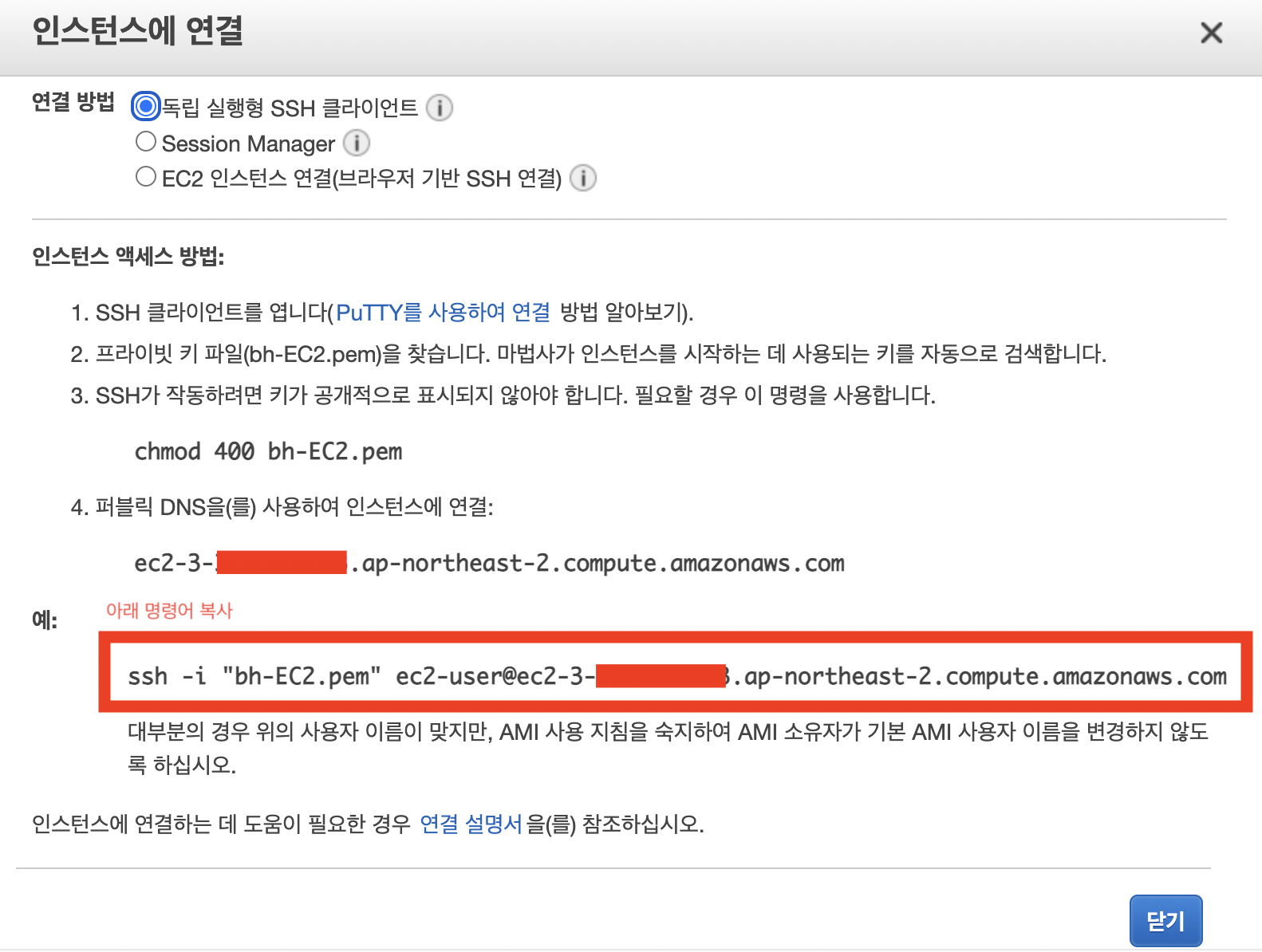
- 복사한 명령어를 터미널에 입력합니다.
※ 다운받은 키(.pem)가 존재하는 경로에서 복사한 ssh 명령어 실행
# 앞서 복사한 명령어 붙여넣기
$ ssh -i "bh-EC2.pem" ec2-user@ec2-3-??-???-???.ap-northeast-2.compute.amazonaws.com아래와 같은 터미널 창이 실행된다면, EC2 서버 접속에 성공한것입니다.
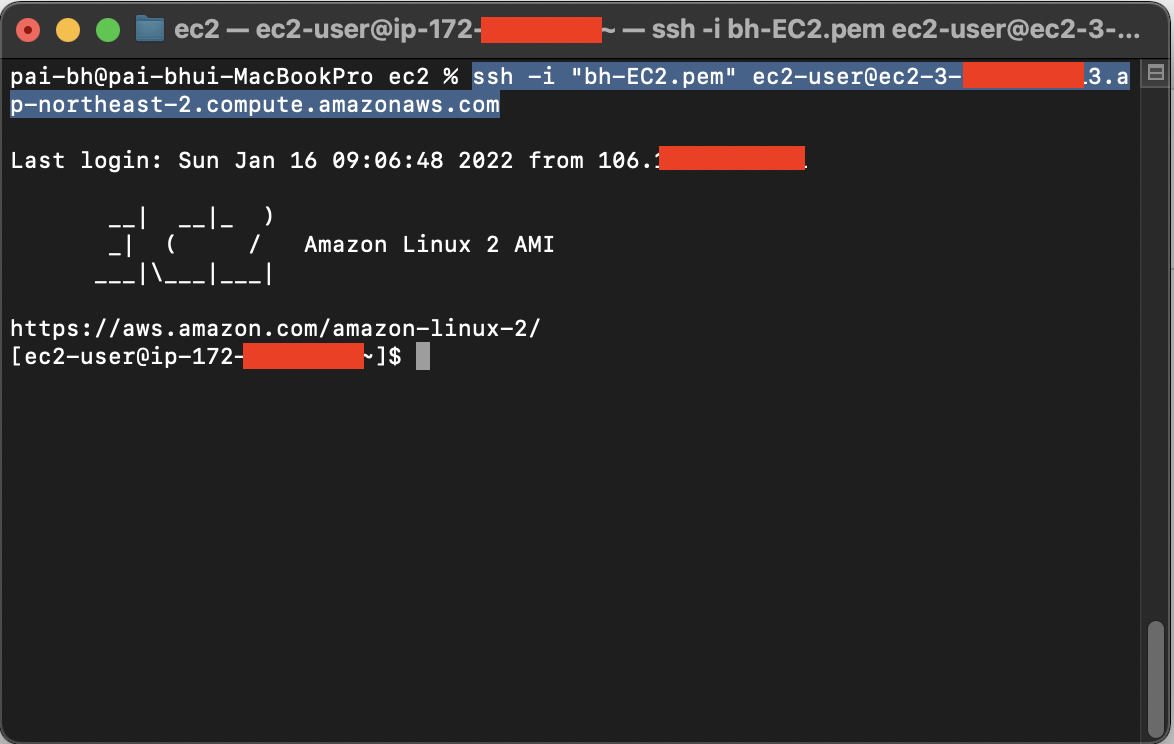
EOD